Manual Ax3000 SSH / WIFI*


MANUAL XIAOMI AX3000 root SSH / WIFI *
(Ultima edicion el 12/06/2023)
Tutorial realizado por @Elchotovolador y editado por @JuanMa_89:
![]()
Información del producto
-
Versiones para su descarga Europea y china:
- https://miuirom.org/miwifi/xiaomi-router-ax3000 -
Desmontaje AX3000:
https://www.acwifi.net/15621.html -
Los pasos para realizar este tutorial se han sacado de:
- https://forum.openwrt.org/t/adding-openwrt-support-for-xiaomi-redmi-router-ax6s-xiaomi- router-ax3200/111085/934?u=alexq
![]()
Comencemos
-
Necesitarás tu Router AX3000 Global más otro router Xiaomí compatible con mesh ( Puede ser otro Ax3000, AX3600, AX1800, AX3200 preferiblemente con Rom global).
Al Router que hará de mesh lo llamaremos “Xiaomi”
Necesitaremos tambien 2 cables LAN y este tutorial SI o SI debe ser hecho por cable dado que el WIFI no funcionará al introducir los comandos. - Empezamos, le damos un “botonazo o un reset de fábrica a los dos routers”
- Ahora una vez reseteados los dos, Iremos a por el “Xiaomi” y lo configuraremos SIN INTERNET desde el teléfono móvil o bien desde el pc (pero sin internet) con ello entramos pulsando el wifi y nos saldrá, nos dirá que no hay cable de wan, picamos bajo del botón grande azul y nos dejará configurarlo con DHCP. Una vez configurado el “Xiaomí”.
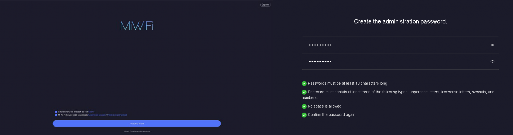


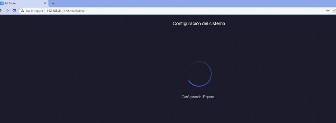
![]()
Paso 1 (CREAR BUG)
!!!OJO¡¡¡ CADA INSTRUCCIÓN CAMBIA EL STOCK
-
Reiniciamos de fábrica el primer AX3000(1) configuramos DHCP sin conectar ningún cable al mimo y configurar por wifi.
- Reset al ax3000(1) sin cable al pc se hace por wifi
- Configuras todo con el wifi hasta hacer el dhcp (sin ningún cable conectado a nada)
- Ahora conectas el Lan 1 AX3000(1) al Wan (botón azul) del AX3000(2) deja que hagan mesh y hagan el bug.
- conecta el PC al Lan2 AX3000(1) y dale internet con la ONT o Router en modo puente (bridge) al Wan (botón azul) AX3000(1) para que el router a rompa la protección de la partición ¨crash
- Entrar en la web 192.168.31.1 una vez que entras y te logueas, siguiente paso.
- Resetea el AX3000(2) y automáticamente te realizara el mesh.
![]()
Paso 2 (PRIMERA INSTRUCCION)
-
Se deja un txt con la instrucciones en formato plano. http://192.168.31.1 buscar {token} cada instrucción lo cambia.
(Sustituir {token} por vuestro numero de stock )
- Cuidado, al poner este comando el Router se quedará sin wifi, quedas avisado, esto solamente funciona con cable lan.
- ***verificar netmode 4***
-http://192.168.31.1/cgi-bin/luci/;stok={token}/api/xqnetwork/get_netmode
- Quedaria asi con vuestro STOCK:
-http://192.168.31.1/cgi- bin/luci/;stok=7a92a180a3986a6d7fec16b555ebf09b/api/xqnetwork/get_netmode

![]()
Paso 3 (SEGUNDA INSTRUCCION)
-
NO CAMBIAR {token} EN ESTA INSTRUCCIÓN ABRIR UNA PESTAÑA NAVEGADOR.
- Cuidado, al poner este comando el Router se quedará sin wifi, quedas avisado, esto solamente funciona con cable lan.
http://192.168.31.1/cgi-bin/luci/;stok={token}/api/misystem/set_sys_time?timezone=%20%27%20%3B%20zz%3D%24%28dd%20if%3D%2Fdev%2Fzero%20bs%3D1%20count%3D2%202%3E%2Fdev%2Fnull%29%20%3B%20#printf%20%27%A5%5A%25c%25c%27%20%24zz%20%24zz%20%7C%20mtd%20write%20-%20crash%20%3B%20
- Quedaria asi con vuestro STOCK:
http://192.168.31.1/cgi-bin/luci/;stok=7a92a180a3986a6d7fec16b555ebf09b/api/misystem/set_sys_time?timezone=%20%27%20%3B%20zz%3D%24%28dd%20if%3D%2Fdev%2Fzero%20bs%3D1%20count%3D2%202%3E%2Fdev%2Fnull%29%20%3B%20#printf%20%27%A5Z%25c%25c%27%20%24zz%20%24zz%20%7C%20mtd%20write%20-%20crash%20%3B%20
- Nos esperamos 10 segundos, y desde la interfaz web del Router REINICIAREMOS EL ROUTER cerrando las dos ventanas anteriores.
- Una vez haya reiniciado , Una luz no funcionará ni habrá wifi funcional: Seguimos con el siguiente paso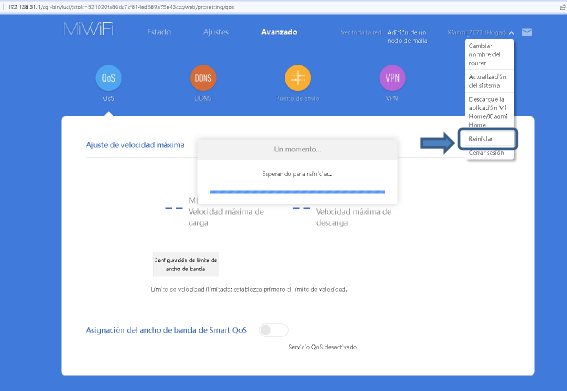
![]()
Paso 4 (TERCERA INSTRUCCION)
-
Una vez haya reiniciado, Una luz no funcionará (la del wifi) ni habrá wifi funcional:
- Volver a entrar http://192.168.31.1 y toca esperar a que surta el bug.
- Volvemos con el {token} otra vez nuevamente que lo abra cambiado nuevamente.

http://192.168.31.1/cgi-bin/luci/;stok={token}/api/misystem/set_sys_time?timezone=%20%27%20%3b%20mtd%20erase%20crash%20%3b%20
- Quedaria asi con vuestro STOCK:
http://192.168.31.1/cgi-bin/luci/;stok=a1dd179f2807ee9d7940058017f088c8/api/misystem/set_sys_time?timezone=%20%27%20%3B%20mtd%20erase%20crash%20%3B%20
- Ahora abrir una tercera pestaña en el navegador sin nada ponemos esta instrucción:

http://192.168.31.1/cgi-bin/luci/;stok={token}/api/misystem/set_sys_time?timezone=%20%27%20%3b%20mtd%20erase%20crash%20%3b%20
- Quedaria asi con vuestro STOCK:
http://192.168.31.1/cgi-bin/luci/;stok=a1dd179f2807ee9d7940058017f088c8/api/misystem/set_sys_time?timezone=%20%27%20%3b%20mtd%20erase%20crash%20%3b%20
- Tendrás 3 ventanas abiertas ,1 la del router y dos con code 0 (si todo va bien)
- Cuenta hasta 20 y reinicia el router desde la web con las 3 ventanas abiertas y bien las cierras dará igual.

![]()
Paso 5 (CUARTA INSTRUCCION)
-
ESTE VA SIN {token}
- Volvemos a entrar en la http://192.168.31.1
- Pegamos la siguiente instrucción es la más importante puesto que es la que nos dirá que tenemos el root en el AX3000
http://192.168.31.1/cgi-bin/luci/api/xqsystem/bdata
-MAL
- BIEN
- Si tenemos líneas en el explorador "ssh_en":"1"..."telnet_en":"1"..."uart_en":"1"…
- Todo ha ido bien, ahora necesitaremos hacerle un reset al Router y ya podremos despertar el SSH por telnet.
- YA TENEMOS ACCESO VIA TELNET.-
![]()
Paso 6 (SACAR CODIGO ROOT)
-
AHORA NOS DIRIGIMOS AL NUMERO DE SERIE DEL AX3000 DESDE LA WEB LUCI
- Vamos a https://xiaohack.es/CodigoRoot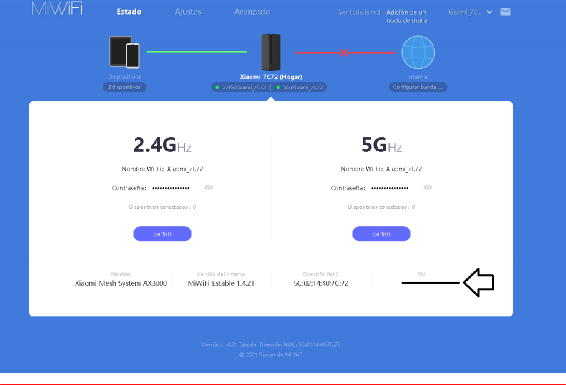

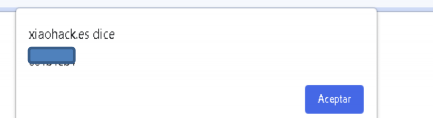
![]()
Paso 7 (DESPERTAR TELNET)
-
Abrimos PuTTY para despertar Telnet.
- Usuario:root Password: codigoroot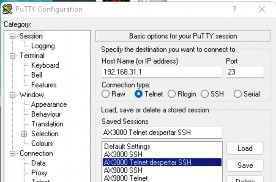
- Ahora desde Telnet para despertar el SSH
sed -i 's/channel=.*/channel="debug"/g' /etc/init.d/dropbear
/etc/init.d/dropbear start


- Sino levanta el SSH pero si telnet se tendrá que despertarlo con esta líneas en Telnet

sed -i 's/channel=.*/channel="debug"/g' /etc/init.d/dropbear nvram set ssh_en=1
nvram commit
/etc/init.d/dropbear start
- Usuario:root Password: codigo root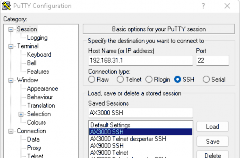
- *******AHORA TOCA CONFIGURARLO PARA CADA DOMICILIO ************* Ahora, BOTONAZO, reset (ojo se volverá a configurar de cero el router)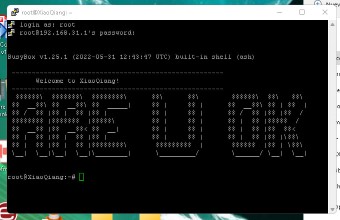
- Ahora volvemos desde Telnet a activar el SSH.
sed -i 's/channel=.*/channel="debug"/g' /etc/init.d/dropbear
/etc/init.d/dropbear star
- Abrimos SSH
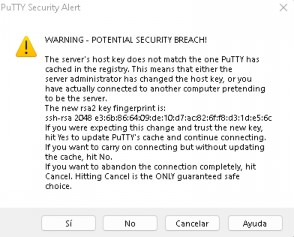
- Volvemos a estar dentro del SSH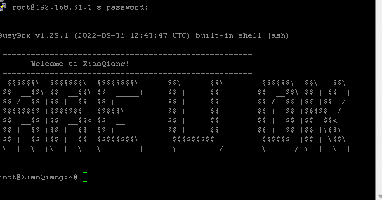
- Esperar un minuto Volver a entrar por putty iwinfo
![]()
Paso 8 (SUBIR POTENCIA)
-
*** CAMBIAR POTENCIA ANTENAS WIFI AX3000 ****
- Parámetros para saber la potencia con putty de serie
iwinfo wl0 txpowerlist
iwinfo wl1 txpowerlist
- POTENCIA DE FABRICA EN LAS ANTENAS AX3000
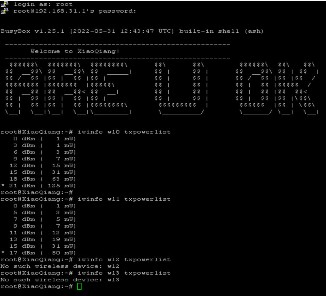
-
CAMBIO DE PARAMETROS PARA AUMENTAR LA POTENCIA EN EL AX3000
- Abrimos SSH -putty
uci set wireless.wifi0.country=EU
uci set wireless.wifi1.country=EU
uci commit wireless
- Abrimos Winscp y modificamos el archivo con el block de notas
*ruta- /etc/rc.local

-
Ruta WinSCP
-/etc/rc.local rc.local
- Modificar rc.local (sin país) tal como se ve en la imagen:
(sleep 60;iwconfig wl0 txpower 26;iwconfig wl1 txpower 28;uci commit wireless)&
*******************TOCA REINICIAR CON PUTTY POR SSH ***********************
-
METODO:
- A continuación, guardamos la línea y reiniciamos el router tecleando el comandoReboot
(no un hard reset, ni botonazo)
- Después de par de minutos, la lucecita system se pone en blanco y ya podemos entrar al router con putty.
- Mirar si se ha procedido al cambio de la potencia antenas WIFI desde Putty.
- A continuación, escribiremos los siguientes comandos, uno por uno, para comprobar que realmente, las potencias son las correctas:
iwlist wl0 txpower
iwlist wl1 txpower
- Llegados a este punto, os debería de salir 23 y 28 dBm respectivamente, con lo que le tenemos emitiendo a tope nuestro AX3000.
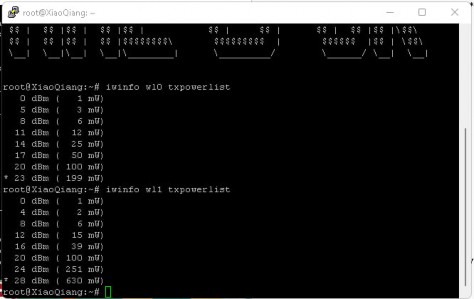
-
NOTA IMPORTANTE:
- Este método aguanta reboot y caídas de energía (que se te va la luz de casa, vaya!) Si haces un flasheo, o actualizas el firmware, o haces un ajuste a valores de fábrica, o le das un botonazo trasero, lo tendrás que repetir.
![]()

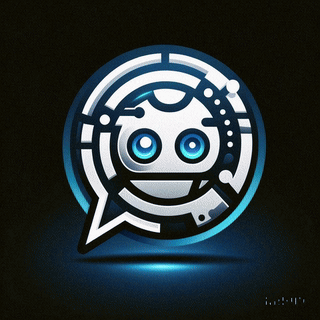 Asistente XiaoHack
Asistente XiaoHack
Xiaohack V 3.3 | © Copyright 2024 | Users Online: 1 | Estado: Offline
